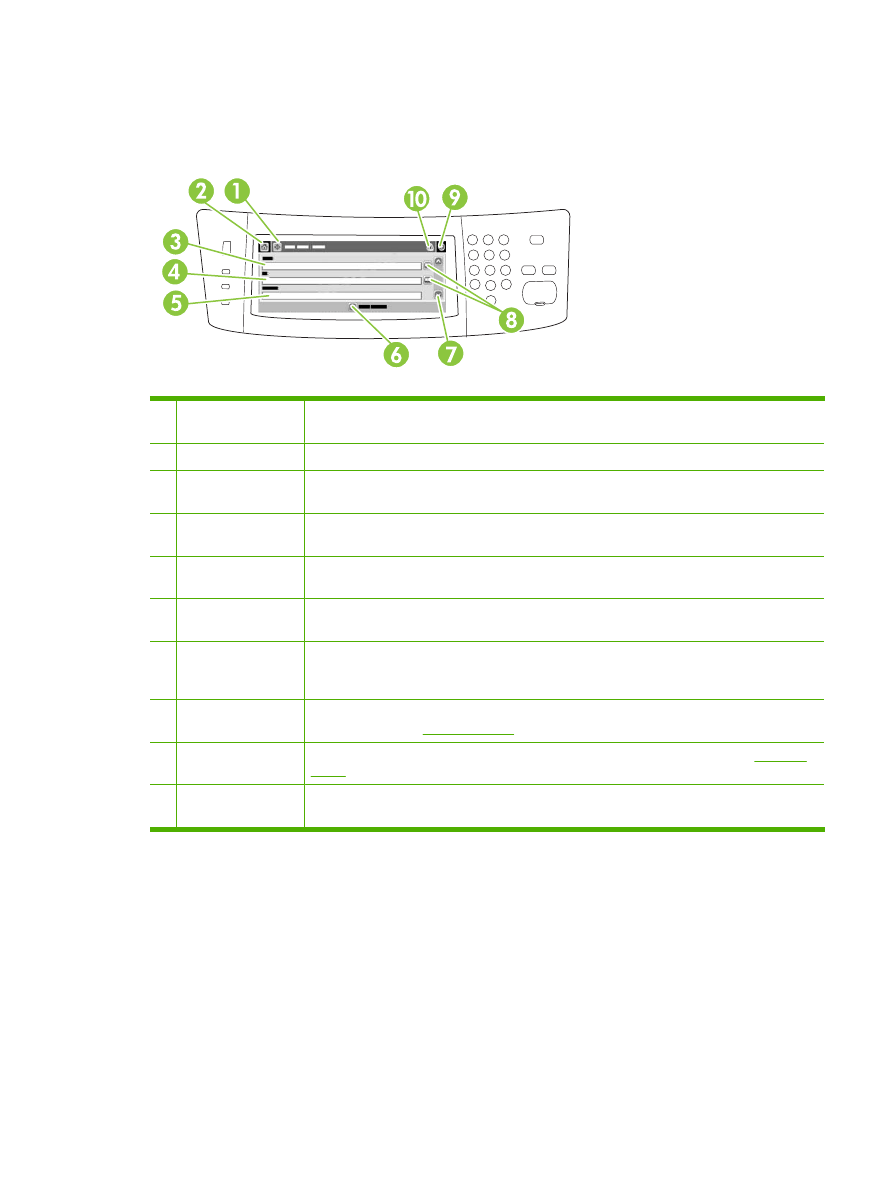
Uporaba zaslona Send E-mail (Pošlji e-poštno sporočilo)
Z zaslonom na dotik se pomikajte po možnostih na zaslonu Send E-mail (Pošlji e-poštno sporočilo).
1
Send E-mail
(Pošlji e-
poštno sporočilo)
S tem gumbom skenirate dokument in pošljete e-poštno datoteko na navedene e-poštne naslove.
2
Gumb Domov
S tem gumbom odprete začetni zaslon.
3
Polje
From: (Od:)
Dotaknite se tega polja, da bi odprli tipkovnico in vnesli e-poštni naslov. Če je skrbnik sistema
tako konfiguriral napravo, bo v to polje mogoče samodejno vnešen privzeti naslov.
4
Polje
To: (Za:)
Dotaknite se tega polja, da bi odprli tipkovnico in vnesli e-poštne naslove prejemnikov, ki jim želite
poslati skenirani dokument.
5
Polje:
Subject:
(Zadeva:)
Dotaknite se tega polja, da bi odprli tipkovnico in vnesli naslov zadeve.
6
More Options
(Več
možnosti)
S tem gumbom spremenite določene e-poštne nastavitve za trenutno skeniranje.
7
Drsni trak
Drsni trak uporabljajte za ogled in nastavitev polj
CC:
(Kp:),
BCC:
(Skp:),
Message
(Sporočilo) in
File Name
(Ime datoteke). Dotaknite se teh polj, da bi odprli tipkovnico in dodali potrebne
informacije.
8
Gumbi za imenik
S temi gumbi s pomočjo imenika popolnite polja
To:
(Za:),
CC:
(Kp:) ali
BCC:
(Skp:). Za dodatne
informacije si oglejte
Uporaba imenika
.
9
Gumb Pomoč
S tem gumbom odprite pomoč na nadzorni plošči. Za dodatne informacije si oglejte
Nadzorna
plošča
.
10 Gumb Napaka/
opozorilo
Ta gumb se pojavi samo v primeru napake ali opozorila v vrstici stanja. Dotaknite se ga, da bi
odprli pojavni zaslon za odpravljanje napake ali opozorila.
SLWW
Uporaba zaslona Send E-mail (Pošlji e-poštno sporočilo) 129